Salah satu langkah yang tepat untuk mengatasi hal ini adalah dengan mengupgrade hardware komputer Anda. Namun tentunya hal ini bisa dilakukan jika Anda memiliki budget tambahan. Apabila di saat yang tak memungkinkan Anda untuk mengupgrade komputer Anda bisa menggunakan kedua aplikasi di tips kali ini. Aplikasi kali ini sangat ringan dan tak membebani kinerja komputer Anda serta mampu mengontrol aplikasi yang sangat boros resources komputer Anda.
Process Tamer
Process Tamer adalah aplikasi buatan Donation Coder yang memiliki kemampuan untuk mengontrol aplikasi yang rakus dalam memproses CPU. Aplikasi yang berukuran sangat kecil ini (140Kb) dapat secara otomatis merubah Process Priority aplikasi yang dijalankan di Windows. Hal ini akan mengurangi resiko komputer Hang akibat dari CPU yang kelebihan beban dalam memproses aplikasi.
Process Tamer dapat diunduh di http://www.donationcoder.com/Software/Mouser/proctamer/. Aplikasi ini bersifat Freeware, Anda hanya perlu register email Anda ketika menjalankan Process Tamer untuk mendapatkan kode aktivasi.
Ketika menjalankan Process Tamer, aplikasi ini akan langsung ter-minize di taskbar tray. Klik kiri dua kali untuk mengakses aplikasi. Process Tamer memiliki tampilan yang sangat sederhana, dan mudah untuk digunakan. di window ini Anda terdapat 3 tab “Processes”, “Configuration”, dan “Log”. di tab “Processes” terdapat mini task manager yang akan menampilkan daftar aplikasi yang sedang diproses oleh CPU beserta Process Priority masing-masing aplikasi.
Di Tab “Configuration” terdapat beberapa settingan yang bisa Anda rubah sesuai dengan kebutuhan. Misalnya menampilkan baloon message di taskbar ketika Process Tamer merubah process priority aplikasi, atau merubah process priority Process Tamer itu sendiri agar bisa bereaksi dengan cepat ketika sedang menjalankan aplikasi yang menyedot CPU Anda. Di kolom bawah Anda bisa menambahkan beberapa daftar aplikasi yang perlu dirubah process priority-nya oleh Process Tamer. Dengan Meng-klik kanan pada kolom tersebut Anda bisa menambahkan dan merubah setting process priority masing-masing aplikasi.
Process Tamer akan secara otomatis merubah process priority aplikasi yang sedang digunakan dan yang sedang ter-minize. Dengan begitu respon komputer Anda akan sedikit lebih cepat serta mengurangi komputer dari masalah lag, dan hang.
CleanMem
Secara prinsip Windows akan mempergunakan sisa ruang di harddisk apabila RAM yang tersedia tidak cukup menampung beban dari aplikasi yang sedang dijalankan hal ini bisa disebut paging file. Dan sudah menjadi rahasia umum diWindows, ketika aplikasi yang telah digunakan kita tutup. Aplikasi tersebut masih meninggalkan jejak di RAM agar lain kali ketika kita ingin menggunakan aplikasi tersebut Windows akan langsung cepat merespon. Sayangnya, hal ini cukup berpengaruh di performa komputer. Karena kadangkala kita sudah tidak ingin memakai aplikasi itu untuk saat ini dan Anda hendak menggunakan aplikasi lain.
CleanMem dapat membersihkan sisa-sisa jejak aplikasi yang masih tertinggal di RAM dan meminimalisir penggunaaan Page File, sehingga Windows akan berjalan dengan lancar.
CleanMem dapat diunduh di http://www.pcwintech.com/cleanmem. Aplikasi yang berukuran 3.1 MB ini mampu membersihkan RAM dan mengoptimalkannya agar bisa digunakan oleh aplikasi lain secara berkala. Cukup dengan install CleanMem lalu masuk ke Start Menu jalankan CleanMem Settings. disini Anda bisa merubah konfigurasi CleanMem termasuk merubah jadwal pembersihan yang dilakukan oleh CleanMem secara berkala. CleanMem akan berjalan di dalam system dan akan membersihkan RAM sesuai dengan jadwal yang diperlukan (secara default setiap 3 menit).
Dengan menggunakan kedua aplikasi tersebut akan mengurangi beban berlebihan bagi komputer Anda. Dan pastinya akan mengurangi resiko dari kerusakan. Selamat mencoba


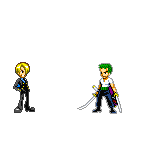





















Tidak ada komentar:
Posting Komentar